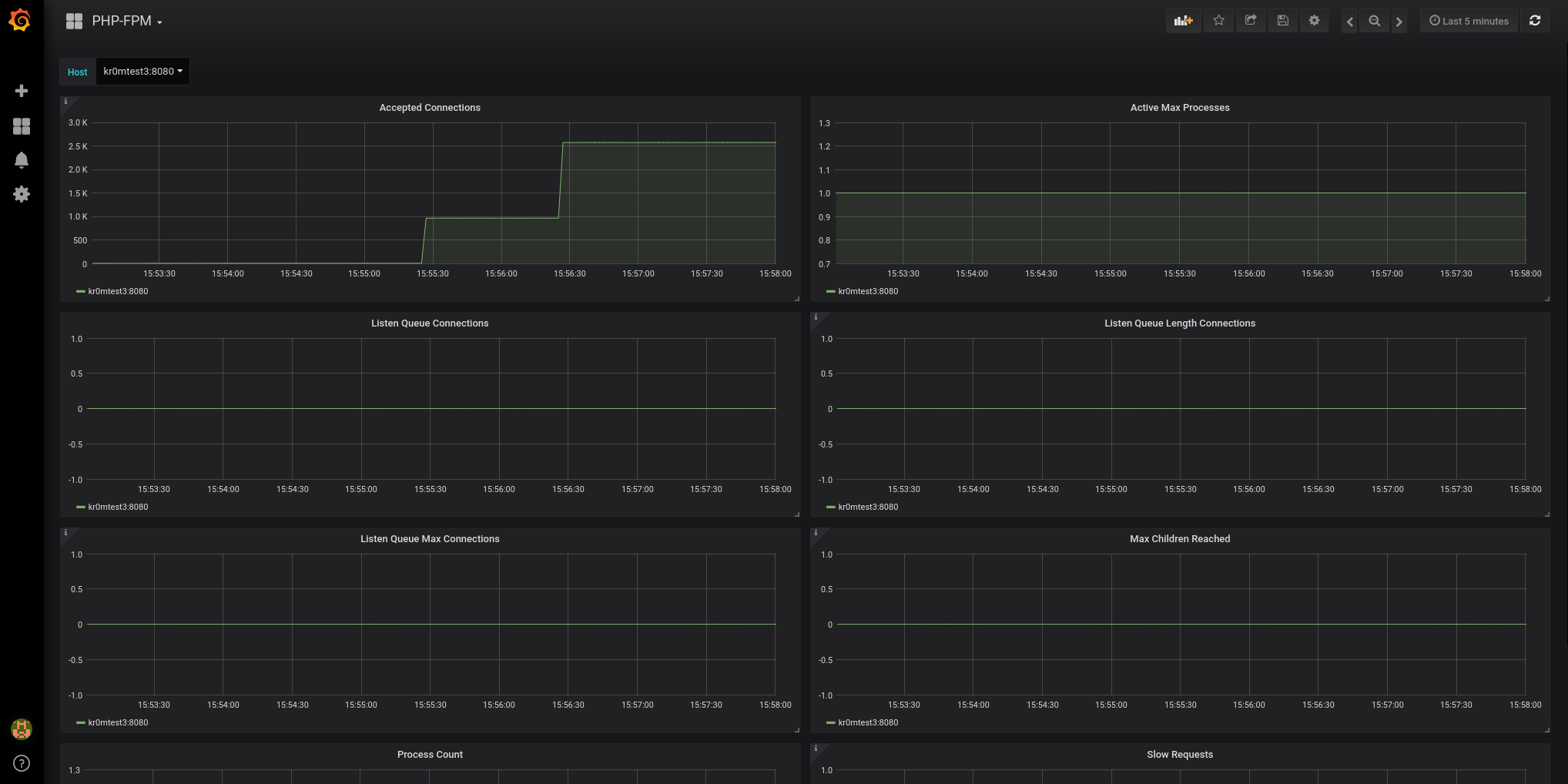Continuando con la instalación de php-fpm del artículo anterior vamos a configurar php-fpm-exporter, de este modo podremos monitorizar FPM, configurar alertas y visualizar gráficas de los datos obtenidos mediante Grafana.
En la web de
Prometheus
encontramos el exporter de
bakins
, este se encuentra alojado en GitHub, por ello compilamos e instalamos git para bajarnos el código:
Este está programado en Go, así que compilamos e instalamos Go:
Clonamos el repositorio y compilamos el binario:
Comprobamos que haya compilado correctamente:
usage: php-fpm-exporter.linux.amd64 [<flags>]
Flags:
-h, --help Show context-sensitive help (also try --help-long and --help-man).
--addr="127.0.0.1:8080" listen address for metrics handler
--endpoint="http://127.0.0.1:9000/status"
url for php-fpm status
--fastcgi=FASTCGI fastcgi url. If this is set, fastcgi will be used instead of HTTP
--web.telemetry-path="/metrics"
Path under which to expose metrics. Cannot be /
Compilamos e instalamos php con soporte para FPM:
echo “dev-lang/php acl berkdb bzip2 cli ctype fileinfo filter flatfile gdbm iconv ipv6 json nls opcache phar posix readline session simplexml ssl tokenizer unicode xml zlib -apache2 -argon2 -bcmath -calendar -cdb -cgi -cjk -coverage -curl -debug -embed -enchant -exif -ffi -firebird fpm -ftp -gd -gmp -imap -inifile -intl -iodbc -kerberos -ldap -ldap-sasl -libedit -libressl -lmdb -mhash -mssql -mysql -mysqli -oci8-instant-client -odbc -pcntl -pdo -phpdbg -postgres -qdbm -selinux -session-mm -sharedmem -snmp -soap -sockets -sodium -spell -sqlite -systemd -sysvipc -test -threads -tidy -tokyocabinet -truetype -webp -xmlreader -xmlrpc -xmlwriter -xpm -xslt -zip” > /etc/portage/package.use/php
echo “app-eselect/eselect-php fpm” » /etc/portage/package.use/php
emerge -av dev-lang/php
Habilitamos el status de FPM:
[www]
user = nobody
group = nobody
listen = /run/php-fpm.socket
pm = dynamic
pm.max_children = 5
pm.start_servers = 2
pm.min_spare_servers = 1
pm.max_spare_servers = 3
pm.status_path = /status
ping.path = /ping
ping.response = pong
Reiniciamos el servicio:
El exporter puede consultar el status de FPM a través de un servidor web que nos reenvie al FPM o directamente al FPM:
--endpoint string url for php-fpm status (default "http://127.0.0.1:9000/status")
--fastcgi string fastcgi url. If this is set, fastcgi will be used instead of HTTP
Lo mas sencillo es que el exporter acceda directamente al FPM, bindearlo a la loopback y configurar Nginx o el servidor que vayamos a utilizar para que pida credenciales de acceso:
NOTA: Otra opción sería insertar reglas de firewall para permitir solo la ip de PMM pero ya no podríamos consultar las métricas directamente desde nuestro navegador, no al menos sin hacer algún tipo de túnel del estilo proxy socks.
Demonizamos el servicio:
nohup /root/php-fpm-exporter/php-fpm-exporter.linux.amd64 --addr 127.0.0.1:8080 --fastcgi unix:///run/php-fpm.socket &
Le asignamos los permisos necesarios:
Lo arrancamos:
Comprobamos que haya arrancado y que esté a la escucha:
tcp 0 0 127.0.0.1:8080 0.0.0.0:* LISTEN 841/php-fpm-exporte
Comprobamos que aparezcan las métricas consultándolas desde local:
phpfpm_accepted_connections_total 6
phpfpm_active_max_processes 1
phpfpm_listen_queue_connections 0
phpfpm_listen_queue_length_connections 0
phpfpm_listen_queue_max_connections 0
phpfpm_max_children_reached_total 0
phpfpm_processes_total{state="active"} 1
phpfpm_processes_total{state="idle"} 1
phpfpm_scrape_failures_total 0
phpfpm_slow_requests_total 0
phpfpm_up 1
Compilamos e instalamos el servidor web, en mi caso Nginx:
Ahora configuraremos Nginx para que sirva las métricas al exterior pero requiriendo autenticación previa, whitelisteamos la ip del PMM para que no pida password desde esa dirección ip:
...
server {
listen SERVER_IP:8080;
server_name _;
location / {
satisfy any;
allow PMM_SERVER_IP/32;
auth_basic "Restricted Content";
auth_basic_user_file /etc/nginx/.htpasswd;
deny all;
proxy_pass http://localhost:8080;
}
}
...
Reiniciamos el servicio para aplicar la configuración:
Generamos el fichero de passwords:
htpasswd -c /etc/nginx/.htpasswd admin
La configuración de Prometheus quedaría así.
scrape_configs:
- job_name: fpm-status
scrape_interval: 1m
scrape_timeout: 10s
metrics_path: /metrics
scheme: http
static_configs:
- targets:
- SERVER:8080
Aplicamos la configuración nueva reiniciando PMM:
Accedemos desde el exterior con las credenciales:
En Prometheus ya podremos ver el target:

Las alertas de Prometheus serían estas, recordad que en PMM las alertas se configuran desde Grafana( http://pmm.alfaexploit.com/graph/d/pmm-settings/) :
- name: fpmRules
rules:
- alert: fpmExporterDown
expr: up{job="fpm-status"} == 0
for: 5m
labels:
severity: critical
- alert: fpmDown
expr: phpfpm_up == 0
for: 5m
labels:
severity: critical
- alert: fpmMaxChildrenReached
expr: phpfpm_max_children_reached_total{job="fpm-status"} == 1
for: 5m
labels:
severity: critical
Si paramos el FPM en el servidor veremos la siguiente alarma:

Si hemos seguido la guía sobre
Alertmanager
veremos en Telegram alertas como esta:
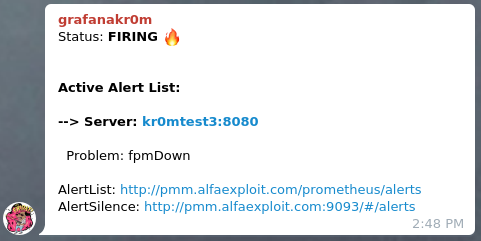
Ahora cargamos la Dashboard de Grafana:
https://grafana.com/grafana/dashboards/3901
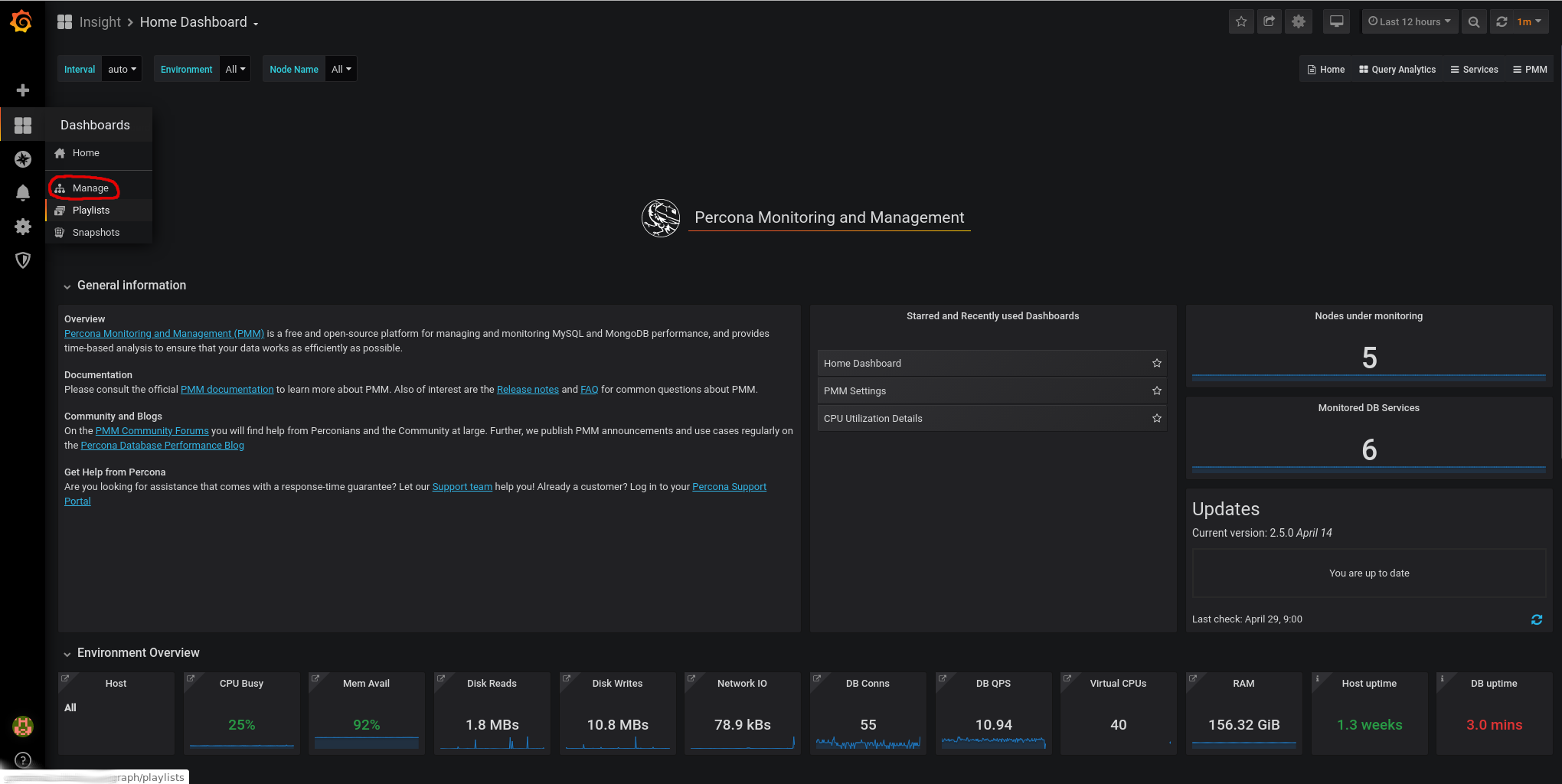
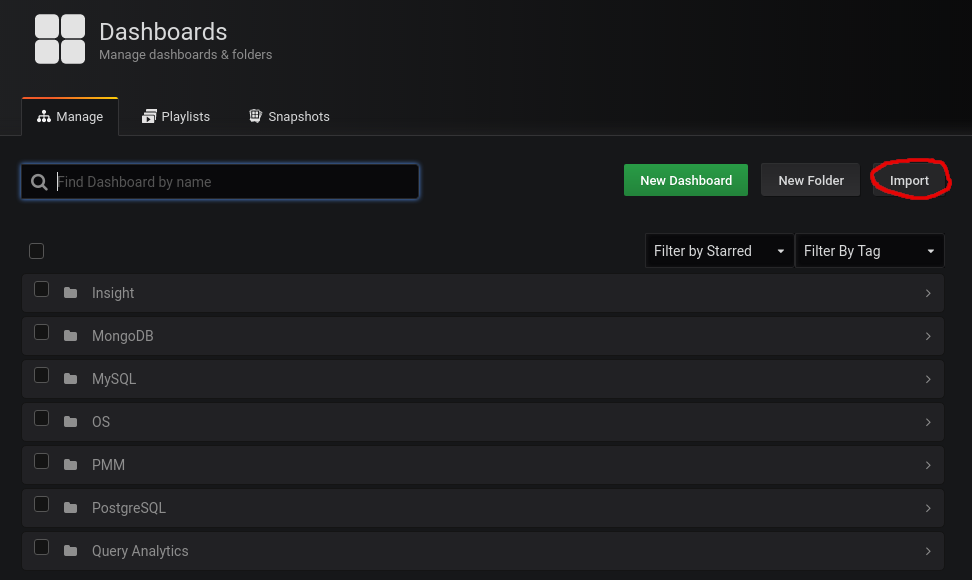
Pegamos la url del dashboard e importamos:
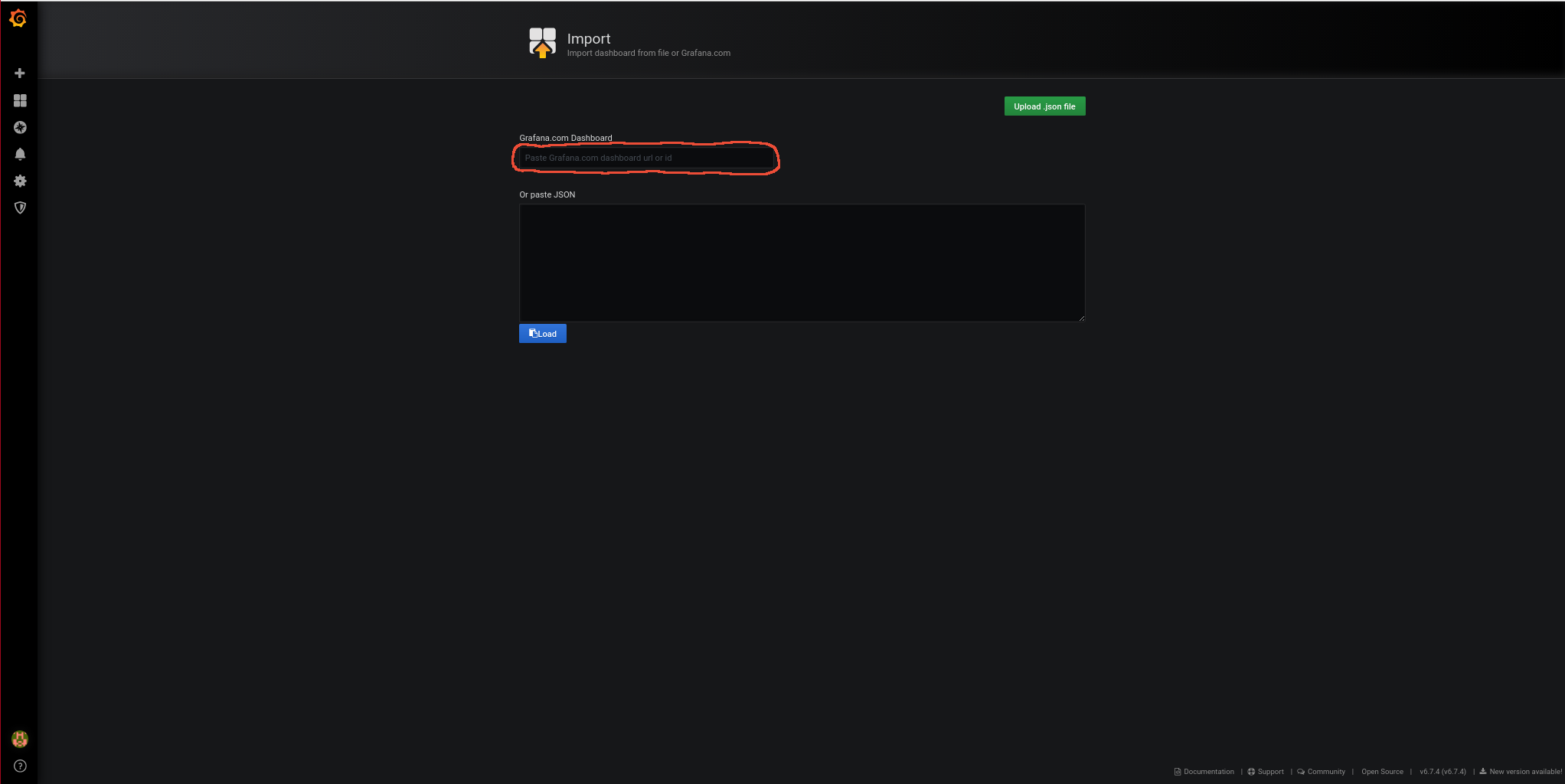
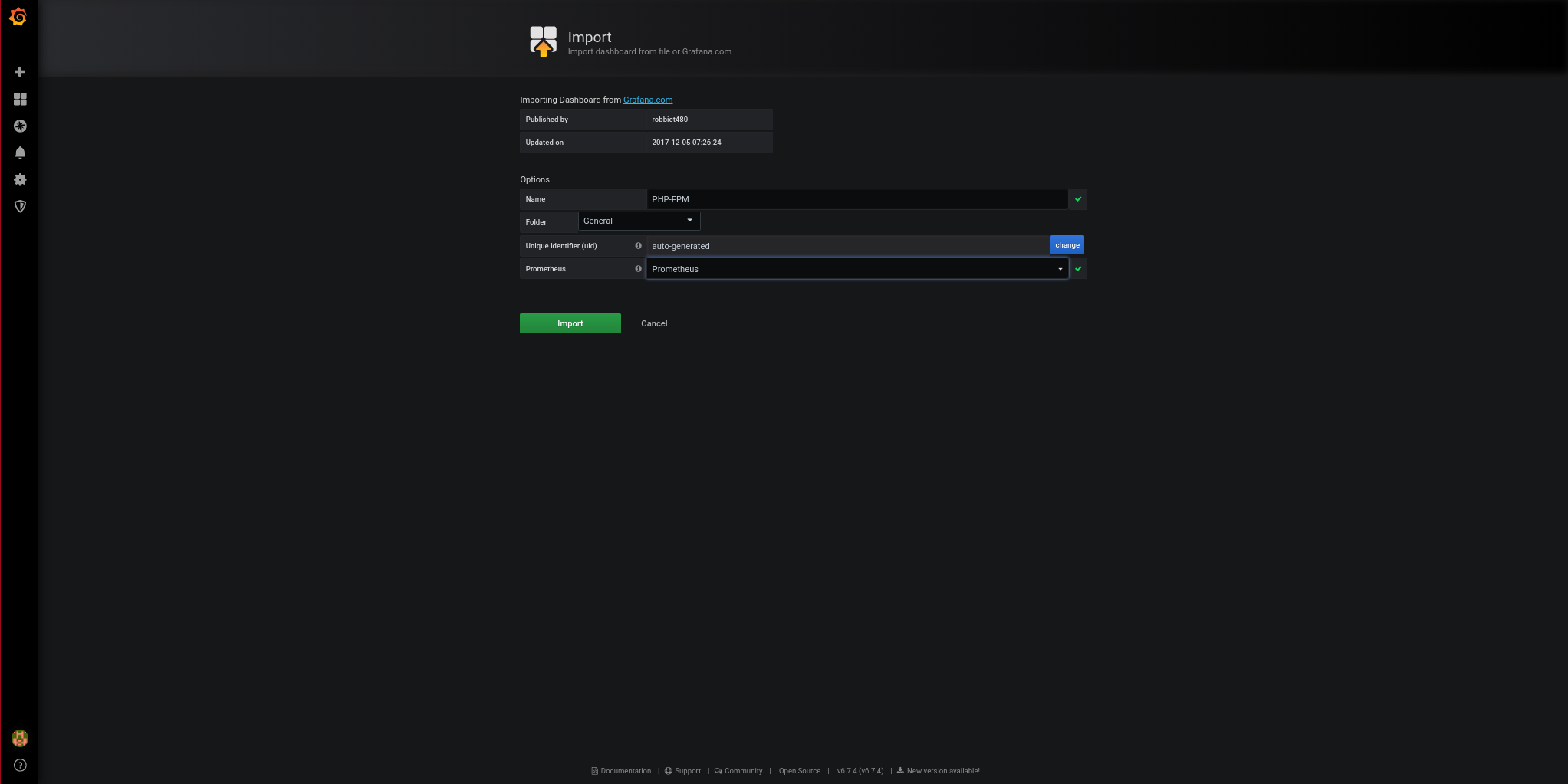
Y el resultado es el siguiente: